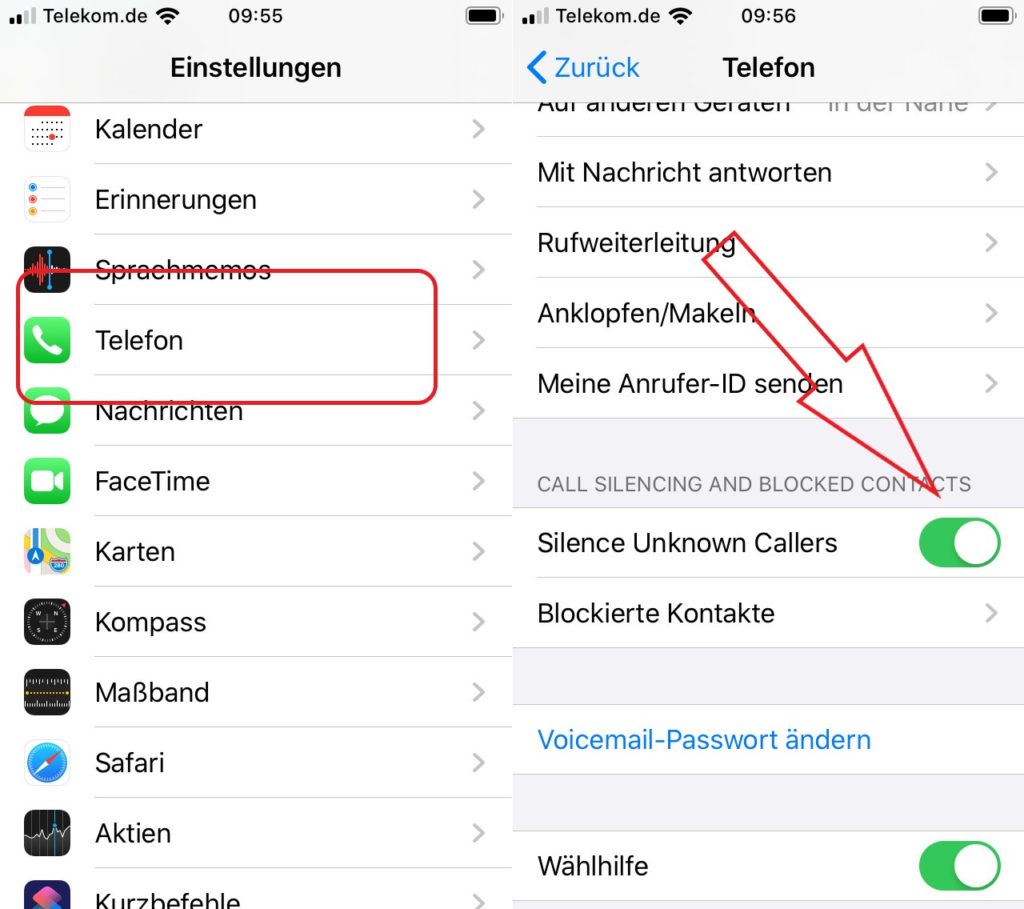iPhone: Unbekannte Anrufe automatisch blockieren
Im September bekommt iOS eine neue Funktion, die Nutzer vor unerwünschten Anrufen schützen soll. Spam und Robocalls sind in Deutschland in den letzten Jahren immer weniger zum Problem geworden, jedoch gibt es die unerwünschte Werbeanrufe weiterhin.
In der aktuellen iOS 13 Beta findet sich die Option “ Silence Unknown Callers“. Das bedeutet, unbekannte Anrufe werden automatisch von iOS abgelehnt. Zu den unbekannten Anrufe zählen alle Telefonnummern, die nicht in der Kontaktliste oder Anrufliste enthalten sind.
iPhone: Unbekannte Anrufe automatisch blockieren
Wenn du die Funktion jetzt schon testen möchtest, musst du dazu die iOS Beta installieren. Die Option „Silence Unknown Callers“ wurde auch noch nicht ins deutsche übersetzt.
Spam-Anrufe auf dem iPhone stoppen
Silence Unknown Callers ist eine einfach Option auf dem iPhone ohne weitere Möglichkeiten zur Steuerung. Die Option muss extra aktiviert werden und verhindert, dass unbekannte Nummern dich anrufen können.
Deine Kontakte und Personen, mit denen denen du früher schon telefoniert hast, werden weiterhin durchgelassen. Alle andere Anrufe werden auf dem iPhone automatisch abgelehnt.
Für viele iPhone Nutzer dürfte das eine gern gesehene Funktion sein.
Automatisches Ablehnen von unbekannten Nummern auf dem iPhone aktivieren
Nach der Installation von iOS 13 lässt sich die Option Silence Unknown Callers ganz einfach einschalten:
- Einstellungen auf dem iPhone öffnen
- Zu der Option Telefon scrollen
- Dort etwas nach unten bis zur Option Silence Unknown Callers scrollen
- Und aktivieren
Sobald die Option aktiviert ist, wird jeder Anruf, den du von einer unbekannten Nummer bekommst, automatisch „weggedrückt“. Siri Intelligence schaut dazu in E-Mails, Kontakte, Messages nach der Nummer. Ist die Nummer bekannt, wird der Anruf angezeigt.
Ist die Nummer nicht bekannt, drückt iOS für dich auf den „Ablehnen“ Button. Der abgelehnte Anruf wird in der Anrufliste als verpasster Anruf angezeigt. Du kannst den Anrufer jederzeit zurückrufen.
Sollte Voicemail aktiv sein, kann der Anrufer eine Sprachnachricht hinterlassen. In der Telefon-App findest du die Option Voicemail. Dort lassen sich Sprachnachrichten abrufen.
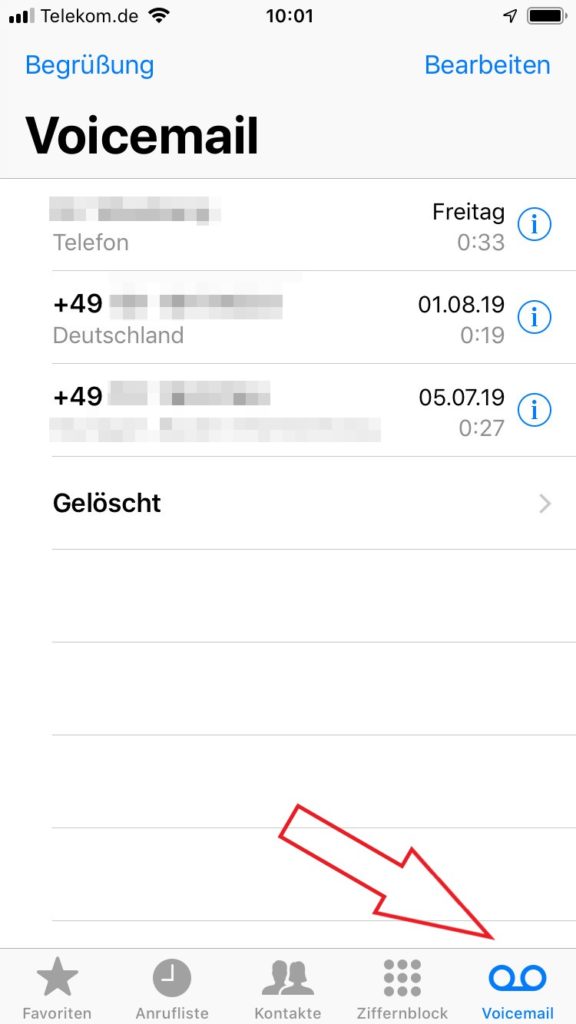
Wenn die Nachricht wichtig ist, kannst du den Anrufer jederzeit zurückrufen. Wenn nicht, kannst du die Voicemail löschen und die Nummer blockieren.
Beachte bitte: Wenn du eine abgelehnte Nummer zurückrufst, kann dieser Anrufer dich zukünftig anrufen und wird nicht mehr blockiert.
Keine wichtige Anrufe verpassen
Die Funktion Silence Unknown Callers ist entweder an oder aus. Es gibt keine weiteren Einstellungen. Deshalb sollten alle wichtige Kontakte in deinem Telefonbuch eingespeichert sein. Füge alle wichtigen Telefonnummern und Handynummern zu den Kontakten hinzu.
Im Unterschied zur Funktion Nicht stören wird ein Anruf nach wiederholten Versuchen nicht angenommen. Wenn diese Funktion aktiviert ist, klingelt dein iPhone nicht, auch wenn dich jemand sechsmal hintereinander anruft.
Du erwartest einen Anruf von einem Krankenhaus oder Arzt? Dann solltest du diese Funktion nicht einschalten.
Sprachnachrichten von unbekannten Anrufe sind weiterhin möglich und werden nicht blockiert. Solange Voicemail aktiviert ist, bist du weiterhin erreichbar. Auch durch einen Arzt oder Krankenhaus.
Persönliche Meinung
Dir ist die Funktion Silence Unknown Callers zu aggressiv? Dann nutze die Nicht stören Funktion. Nicht stören lässt alle Anrufe auf der Favoriten-Liste durch. Zudem werden auch Anrufe durchgelassen, die dich innerhalb von drei Minuten zweimal anrufen.
Weitere Tipps zu iOS findest du ebenfalls hier im Blog. Beispielsweise wie sich ein Xbox One Controller mit dem iPhone oder iPad verbinden lässt. Mit dem neuen Updates im Herbst können die Controller problemlos für Spiele genutzt werden.
Das gleiche gilt auch beim Verbinden eines PlayStation Controller mit dem iPhone oder iPad. Diese werden jetzt von Apple unterstützt und können zum Zocken verwendet werden.
Wie du Anrufe auf dem iPhone via Siri vorlesen lassen kannst, erklärt dir der verlinkte Beitrag. Das ist beispielsweise im Auto oder beim Joggen ganz praktisch.

Geek, Blogger, Consultant & Reisender. Auf seiner Detail-Seite findest du weitere Informationen über Benjamin. In seiner Freizeit schreibt Benjamin bevorzugt über Technik-Themen. Neben Anleitungen und How-To’s interessieren Benjamin auch Nachrichten zur IT-Sicherheit. Sollte die Technik nicht im Vordergrund stehen, geht Benjamin gerne wandern.